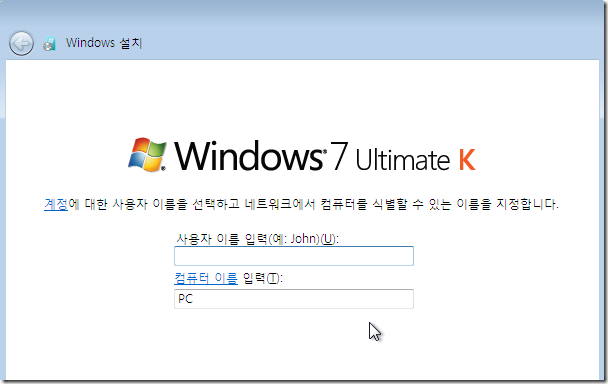
윈도우 7 얼티밋 K 설치 스크린샷 중에서…(관련 글)
윈도우 7의 컴퓨터 이름(호스트명)은 운영체제를 설치하는 과정에서 정하게 됩니다. 보통 ‘사용자 이름’에 -PC라는 문자를 더해서 컴퓨터 이름(호스트명)이 만들어지죠. 사용자 이름을 Archmond라고 입력하면 컴퓨터 이름(호스트명)은 Archmond-PC 라고 이름붙여집니다. 물론 사용자 이름과 다르게 만들 수도 있습니다.
호스트명(Hostname)은 네트워크에 연결된 장치(컴퓨터, 파일 서버, 복사기, 케이블 모뎀 등)들에게 부여되는 고유한 이름이다. 특히 인터넷에서는 월드 와이드 웹, 전자 우편, 유즈넷등에서 호스트명을 흔히 사용하며, 도메인 이름과 유사하지만 엄밀하게는 더 넓은 의미를 가지고 있다.
호스트명 – 위키백과
호스트 이름 확인이란 호스트 이름을 IP 주소에 성공적으로 매핑하는 것을 의미합니다. 호스트 이름은 TCP/IP 호스트로 식별하기 위해 IP 노드에 지정된 별칭입니다. 호스트 이름은 최대 255자까지 사용할 수 있으며 알파벳 문자나 숫자, 하이픈, 마침표를 포함할 수 있습니다. 하나의 호스트에 여러 호스트 이름을 지정할 수 있습니다.
호스트 이름 확인 – Microsoft TechNet
네트워크에서 컴퓨터를 식별할 수 있는 이름이 바로 ‘호스트명’입니다. 네트워크에 연결된 컴퓨터를 사람이 식별하기 편하도록 이름 붙이는 것입니다.
윈도우 7에서는 내 컴퓨터의 이름(호스트명)을 어떻게 확인할까요?
컴퓨터 이름(호스트명) 확인하기
1. 시스템 제어판에서 확인하는 방법
▼ 시작 메뉴에서 [컴퓨터]에 마우스 오른쪽 단추를 눌러 [속성]을 엽니다.

▼ 시스템 제어판의 아래에 컴퓨터 이름이 나타납니다. 저의 경우 ArchDEV-PC 네요. 바로 이것입니다.

2. 명령 프롬프트(Command Prompt)에서 확인하는 방법
▼ [윈도우 키 + R]을 눌러 실행 창을 열어서, cmd를 입력해 실행합니다.
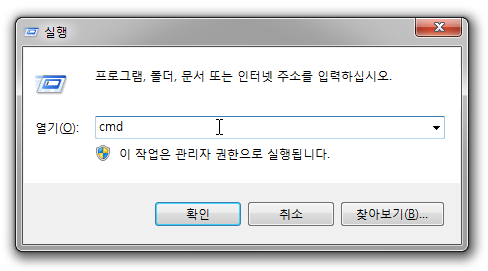
▼ 그리고 hostname 명령을 내려서 호스트명(컴퓨터 이름)을 확인하면 됩니다.

※ 두 가지 방법 중 편한 것을 선택하세요.
더 많은 윈도우 7 팁들
- 2010/09/11 윈도우 7의 도움말을 더 빠르게 띄우기(오프라인 도움말)
- 2010/09/11 관리 센터의 보안 및 유지 관리 알림 메세지 끄기
- 2010/09/11 각 프로그램별로 음량(볼륨)을 다르게 조절하기
- 2010/09/09 인터넷 익스플로러 8의 기본 설정 복구로 안정성 확보하기
- 2010/09/03 [윈도우 미디어 플레이어] 일반 재생 목록 100% 활용하기








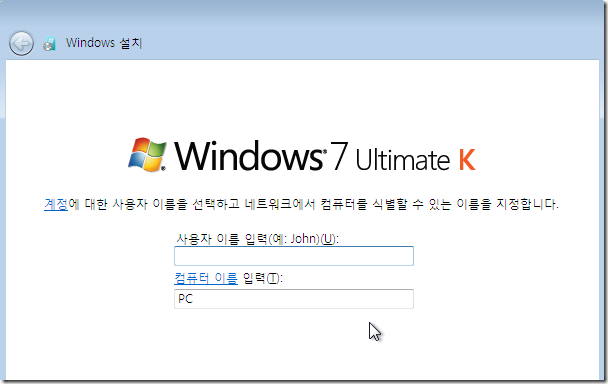

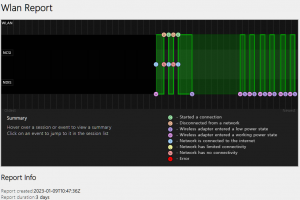

Recent Comments